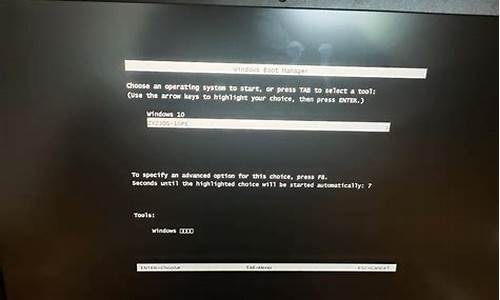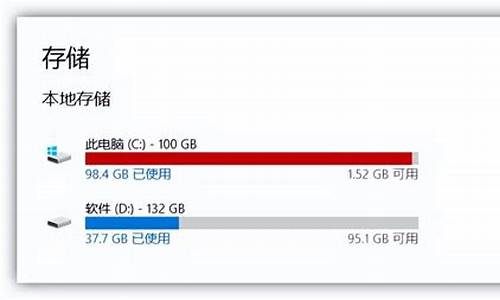电脑系统的垃圾怎么清理-电脑系统垃圾怎么彻底清除干净啊
1.怎样清理电脑系统垃圾
2.win7系统怎么彻底的清除电脑里的垃圾?
3.电脑系统清理垃圾的方法
4.win7系统的怎么彻底的清除电脑里的垃圾?
5.win10怎样清理系统垃圾
怎样清理电脑系统垃圾

win10自带?自动清理系统垃圾的功能
步骤一、点击左下角,选择设置
步骤二、在设置中选择系统
步骤三、选择存储后,打开存储感知,并点击更改详细设置
步骤四、在更改详细设置中,将运行存储感知设置为每天,临时文件选择1天
通过上面的设置,电脑就会每天清除垃圾文件啦
一.清理缓存步骤:
1.自动清理缓存的步骤:找到所有设置,系统,存储,将存储感知开启,或者更过释放空间的方式,进行相关设置。如上面的提示
2.手动清理缓存的方法:
a.系统更新:在“开始”界面 – 用手从右向左滑动点击“所有设置”- 更新和安全 – windows更新- 立即检查更新。 关闭自动更新功能
b. 删除应用商店缓存:在小娜的搜索框“输入“wsreset”- 点击搜索到的程序会自动运行。
c.清理IE浏览器:进入传统桌面打开左下角的IE浏览器 – 点击右上方“工具”(齿轮状图标) - 点击“internet选项(O)”- 在“退出时删除浏览历史记录(W)”前打勾 – 点击“应用”- 确定即可。
d.磁盘清理:打开这台电脑--右击计算机C盘--点击属性--点击磁盘清理--将所有要删除的文件打钩--点击清理系统文件,完成后即可
e.删除download文件:打开计算机C盘 – 打开Windows文件夹 – 打开softwaredistribution文件夹-打开download文件夹--文件夹全部选中---,然后点击“删除”(如果提示某些文件无法删除,请选择“跳过”)。
二.关闭电脑启动项:按住键盘的微软徽标键+x,选择任务管理器,启动项,可以将不需要开机启动的程序禁用。?
win7系统怎么彻底的清除电脑里的垃圾?
1、首先在电脑桌面上,打开360安全卫士,在菜单栏上的第四个按钮,选择电脑清理。
2、然后在打开的清理页面中,?点击一键清理。
3、点击一键清理按钮后,正在扫描中,请稍后,如下图所示。
4、这时显示清理已完成从下方处即可以看见,清理列表与其各项清理数据。
电脑系统清理垃圾的方法
电脑系统用久了就会堆积很多垃圾文件,就算你清理,也不能彻底清理。解决办法如下:
360清理垃圾工具可以用360清理垃圾工具清理,再用360的启动项优化一下,因为开机默认动的程序多,会占用你大量内存空间。
磁盘清理磁盘清理,如果一个盘的零碎文件多,读盘也会很慢。
重新安装系统以下两种方法也不行,还是慢,建议你重新安装一下系统。GHOST一下就行。
win7系统的怎么彻底的清除电脑里的垃圾?
教你一招,如何清除电脑垃圾,让你电脑运行如飞 \x0d\要轻松流畅上网你是否注意到你的电脑系统磁盘的可用空间正在一天天在减少呢?是不是像老去的猴王一样动作一天比一天迟缓呢? \x0d\\x0d\在Windows在安装和使用过程中都会产生相当多的垃圾文件,包括临时文件(如:*.tmp、*._mp)日志文件(*.log)、临时帮助文件(*.gid)、磁盘检查文件(*.chk)、临时备份文件(如:*.old、*.bak)以及其他临时文件。特别是如果一段时间不清理IE的临时文件夹“Temporary Internet Files”,其中的缓存文件有时会占用上百MB的磁盘空间。这些LJ文件不仅仅浪费了宝贵的磁盘空间,严重时还会使系统运行慢如蜗牛。这点相信你肯定忍受不了吧!所以应及时清理系统的LJ文件的淤塞,保持系统的“苗条”身材,轻松流畅上网!朋友来吧,现在就让我们一起来快速清除系统垃圾吧!!下面是步骤很简单就两步! \x0d\\x0d\ 在电脑屏幕的左下角按“开始→程序→附件→记事本”,把下面的文字复制进去(黑色部分),点“另存为”,路径选“桌面”,保存类型为“所有文件”,文件名为“清除系统LJ.bat”,就完成了。记住后缀名一定要是.bat,ok!你的垃圾清除器就这样制作成功了! \x0d\双击它就能很快地清理垃圾文件,大约一分钟不到。 \x0d\\x0d\======就是下面的文字(这行不用复制)============================= \x0d\\x0d\@echo off \x0d\echo 正在清除系统垃圾文件,请稍等...... \x0d\del /f /s /q %systemdrive%\*.tmp \x0d\del /f /s /q %systemdrive%\*._mp \x0d\del /f /s /q %systemdrive%\*.log \x0d\del /f /s /q %systemdrive%\*.gid \x0d\del /f /s /q %systemdrive%\*.chk \x0d\del /f /s /q %systemdrive%\*.old \x0d\del /f /s /q %systemdrive%\recycled\*.* \x0d\del /f /s /q %windir%\*.bak \x0d\del /f /s /q %windir%\prefetch\*.* \x0d\rd /s /q %windir%\temp & md %windir%\temp \x0d\del /f /q %userprofile%\小甜饼s\*.* \x0d\del /f /q %userprofile%\recent\*.* \x0d\del /f /s /q "%userprofile%\Local Settings\Temporary Internet Files\*.*" \x0d\del /f /s /q "%userprofile%\Local Settings\Temp\*.*" \x0d\del /f /s /q "%userprofile%\recent\*.*" \x0d\echo 清除系统LJ完成! \x0d\echo. & pause \x0d\\x0d\=====到这里为止(这行不用复制)============================================== \x0d\以后只要双击运行该文件,当屏幕提示“清除系统LJ完成!就还你一个“苗条”的系统了!!到时候再看看你的电脑,是不是急速如飞呢?可别忘了回帖喔! \x0d\\x0d\注:LJ就是垃圾的意思!这招比那些所谓的优化大师好用!最重要的是无论在公司默认的系统环境还是在自己家中的电脑都不会破坏系统文件
win10怎样清理系统垃圾
1,打开此电脑,在系统盘盘符上单击右键,选择“属性”。
2,在属性界面“常规”选卡中,单击“磁盘清理”。
3,等待磁盘清理工具搜索磁盘中可以清理的文件。
4,在磁盘清理界面,勾选需要清理的项目,点击“清理系统文件”。
5,然后点击确定,在弹出的“磁盘清理”点击“删除文件”即可。
声明:本站所有文章资源内容,如无特殊说明或标注,均为采集网络资源。如若本站内容侵犯了原著者的合法权益,可联系本站删除。